一、Spring Boot简介
Spring Boot是由Pivotal团队提供的全新框架,其设计目的是用来简化新Spring应用的初始搭建以及开发过程。该框架使用了特定的方式来进行配置,从而使开发人员不再需要定义样板化的配置。通过这种方式,Spring Boot致力于在蓬勃发展的快速应用开发领域(rapid application development)成为领导者。本文主要介绍如何在Eclipse中搭建Spring Boot项目开发环境。
二、Spring Boot环境搭建
2.1 下载安装STS插件(方法1)
创建Spring项目的方式有很多,这里介绍一种笔者觉得最为简便有效的:
首先我们需要下载适合自己Eclipse版本的STS工具(用于快速创建Spring项目),在Eclipse中点击Help-About Eclipse,可以看到自己的Eclipse版本,比如我的就是4.7:

然后我们点击Help-Install New Software-Add,输入
STS - http://dist.springsource.com/release/TOOLS/update/e4.x/
(x代表你的Eclipse版本)回车。然后来到如下页面:

我们选中中间的四个Spring组件,然后一直按照提示next,直到finish。
回到Eclipse主界面,我们便可以看到下方正在下载我们所需要的插件啦:

等待它下载完毕,(可能要比较久),完成后会提示重启Eclipse,
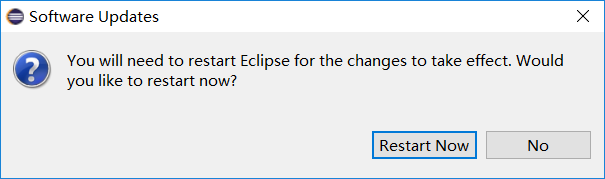
重启后,可以看到上方出现了图示的图标,就说明已经配置成功啦!

此时我们就可以使用STS插件来快速创建Spring Boot项目了。
如果顺利完成此步,可以跳转到三、创建Spring Boot项目。
若此方法行不通,请删除D:\maven-repository\org\springframework文件夹,然后参考方法2.2重新操作。
注:尽量不要在Eclipse MarketPlace(Eclipse商店)中下载,因为里面推荐的是最新版本的STS
2.2 下载安装STS插件(方法2)
2.2.1 下载STS插件
如果上面的方法行不通,我们可以打开STS官网https://spring.io/tools/sts/all,可以在其中下载对应我们的Eclipse版本的STS插件即可。

与Eclipse4.7版本相对应的STS可以在这里直接下载:
下载出来是一个zip文件,如图:
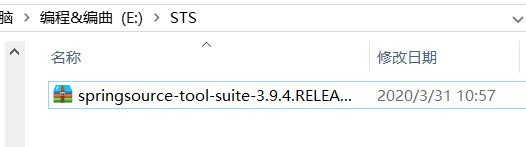
接下来我们打开Eclipse,Help-Install New software,然后点击右侧的Manage,将其中以http开头的项目全部取消勾选。

完成后点击Apply and Close。这一步是为了关闭Eclipse的自动联网下载功能,保证我们下载到本地的STS插件可以被成功加载。否则可能会报“cannot perform operation,Computing alternate solutions,may take a while: …”的错误。
2.2.2 安装STS插件
我们回到Eclipse主界面,再次打开help-install new software,点击右侧的Add按钮:

在弹出的窗口中,上方的输入框内输入STS,然后点击Archive…按钮,

在弹出的页面中选到自己刚刚下载的zip包,点击“打开”:

回到如下界面:

点击OK,然后来到如下页面:

我们点击左侧的Select All,把全部的组件选中,然后取消勾选下方的Contact all update……。完成后点击next。
如果接下来的页面弹出了“cannot perform operation,Computing alternate solutions,may take a while: …”的提示,并跳转到了一个新的页面,请选择从上往下的第二项(下载刚刚选中的所有插件)。【笔者已经安装了,就不粘贴这一部分的图片了】
然后一直按照提示next,直到finish。回到Eclipse主界面,我们便可以看到下方正在下载我们所需要的插件啦:

等待它下载完毕,(可能要比较久),完成后会提示重启Eclipse,
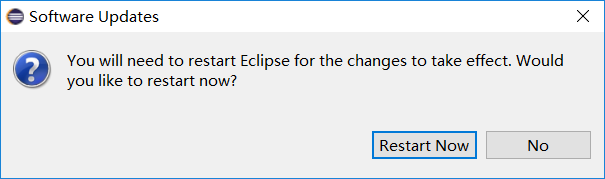
重启后,我们就可以使用STS插件来快速创建Spring Boot项目了。
三、创建Spring Boot项目
New-Other-输入Spring-选择Spring Starter Project,点击next。

在其中写入我们需要的信息如name,Group和Artifact值,然后点击next。

选择自己需要的依赖:

点击Finish完成创建。至此,我们的Spring Boot项目创建成功。
通过Chapter2Application文件就可以启动Spring Boot工程啦。

-Over-
注:如果创建完成后pom.xml文件报错如下图:
将spring-boot-starter-parent的版本改成1.5.6即可解决。

<parent>
<groupId>org.springframework.boot</groupId>
<artifactId>spring-boot-starter-parent</artifactId>
<version>1.5.6.RELEASE</version>
<relativePath /> <!-- lookup parent from repository -->
</parent>
软件测试工程师一只,也在不断的学习阶段,平时的小经验不定期分享。
博主经验有限,若有不足,欢迎交流,共同改进~
有意可加Q群 908417285 交流学习。
乾坤未定,你我皆是黑马
欢迎来到綦枫的Music House:QQ1056689430

